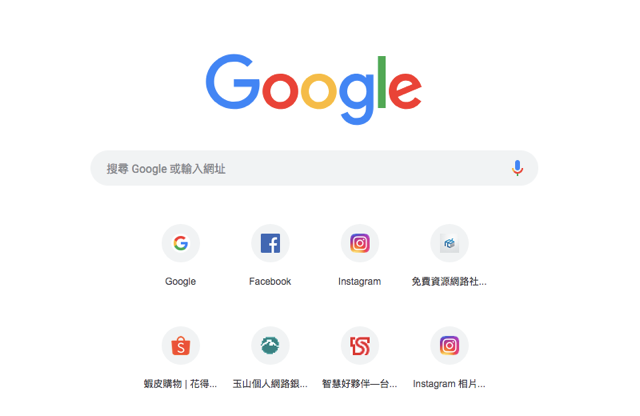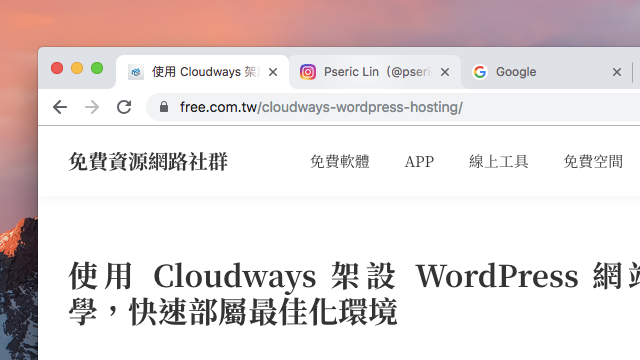
將 Google Chrome 瀏覽器更新到 69 版後,會發現操作介面已經變得跟原本完全不同!一直耳聞 Google Chrome 即將更新介面,直到看到新設計已經是今天早上的事了。新介面設計讓每個分頁標籤變得不那麼分明,顏色轉淡,邊角的處理也變得更圓滑,但我覺得細節看起來是很舒服的,不過對於設計或配色每個人喜好不同,一定會有人喜歡也有人不喜歡。
如果你想回復舊版的 Google Chrome 介面設計,現在依然可以利用設定方式將它調整成舊的介面,雖然不確定這個作法能用多久,若想把介面暫時回溯,只要照著本文教學操作即可。要注意的是設定後必須重新啟動瀏覽器才會生效。
除此之外,新版 Google Chrome 69 也在新增分頁時的預設畫面做過調整,現在改為更簡潔乾淨的 Material Design Icons,直接顯示最常用的網站圖示及搜尋框,點選舊能快速開啟網站。
使用教學
STEP 1
要如何將 Google Chrome 69 以後還原為舊版操作介面呢?
首先,在網址列輸入 chrome://flags//,開啟瀏覽器的設定選項。
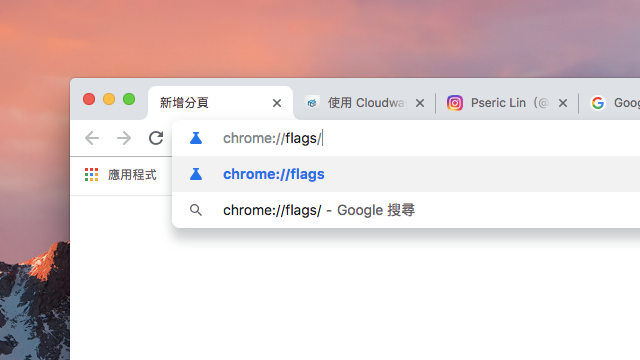
STEP 2
接著在最頂部搜尋框輸入「UI Layout for the browser」會跳出對應選項,可以從 Experiments 裡找到這個設定項目。

STEP 3
在最右方的下拉式選單選擇「Normal」,將它回復成舊版介面。
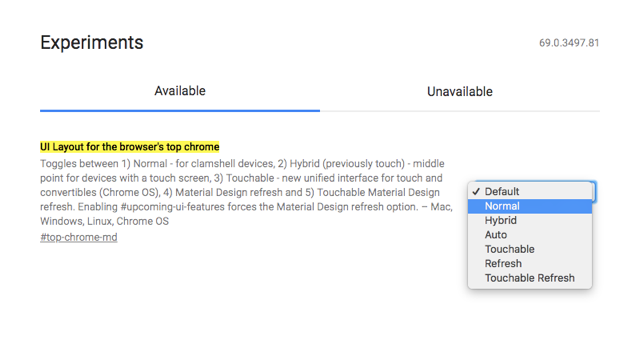
設定後最下方會出現變更將於下次重新啟動 Google Chrome 時生效,點選「Relaunch Now」立即重新啟動瀏覽器。
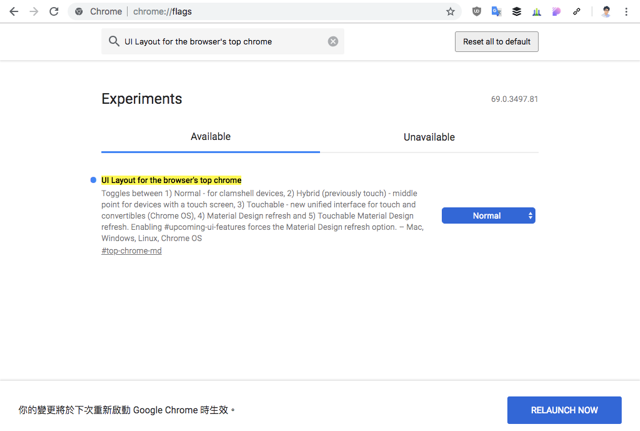
STEP 4
重新啟動後就能看到 Google Chrome 瀏覽器的分頁標籤設計已經回復為舊版樣式。
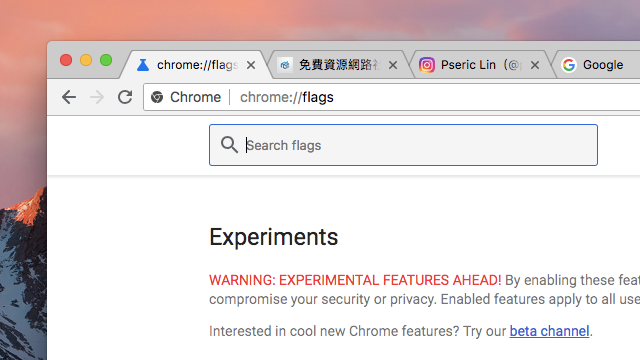
STEP 5
如果在搜尋框輸入「New Tab Page Material Design Icons」,將選項設定為 Enabled 開啟狀態,就能使用新版的新分頁畫面。
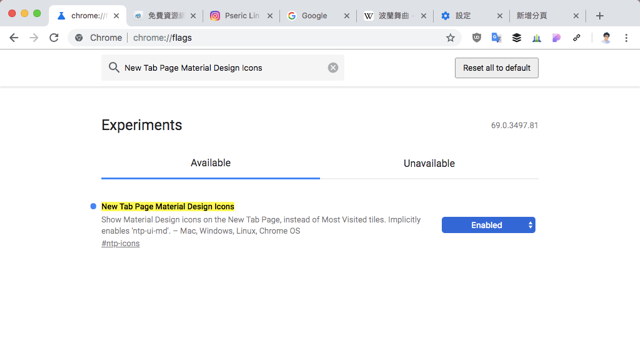
開啟新分頁後,除了 Google 搜尋引擎外,底下會顯示你最常使用的網站圖示,點擊會快速開啟網站。